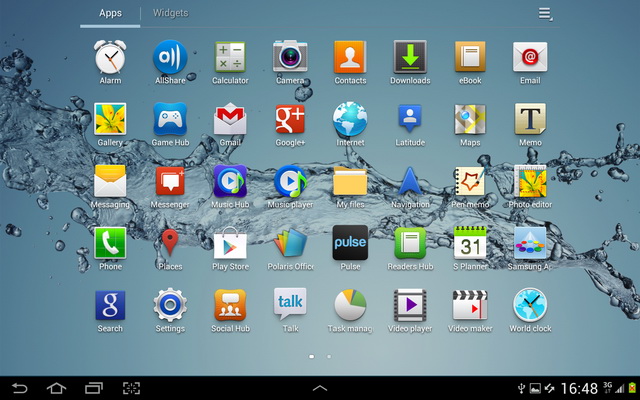Nah.. salah satu kekurangan lain adalah jeleknya software kamera dan galery bawaan Lenovo S880. Akhirnya saya membaca sebuah artikel di androidsoul(dot)com yang memberikan tutorial tentang mengganti kamera dan galery bawaan menjadi kamera dan galery android 4.2.
Caranya adalah sebagai berikut :
1. Pastikan Lenovo S880 nya sudah di root dan sudah terinstall program seperti root explorer atau ES File Explorer yang bisa didapat dari playstore.
2. Unduh file GalleryGoogle.apk dari sini atau sini.
3. Jika anda menggunakan program root explorer, langsung ke langkah nomor 8. Jika menggunakan program ES File Explorer, maka pilih Settings, lalu turunkan ke bawah dan tekan pilihan Root settings.
4. Enable kan pilhan Root Explorer, kemudian tekan yes jika diminta.
5. Lalu klik tombol Allow/Grant yang muncul berikutnya untuk mengizinkan hak akses root ke ES File Explorer.
6. Lalu enable kan pilihan "Up to Root" dan "Mount File System", lalu tutup setting nya dan kembali ke aplikasi utama.
7. Kemudian tekan tombol "Up" pada bagian atas sampai ketemu folder seperti "acct","cache" dan sebagainya.
8. Masuk ke folder system/app , disini jika sudah ada nama GalleryGoogle.apk, maka ganti namanya jadi yang lain. Sebelum mengganti nama, pastikan melakukan mount system ke R/W jika anda menggunakan file manager selain ES File Explorer.
9. Sekarang copy file GalleryGoogle.apk yang telah diunduh sebelumnya ke folder system/app.
10. Tekan agak lama pada file GalleryGoogle.apk dan tekan tombol Properties, kemudian tekan tombol Change. Pastikan opsi R/W di enable kan untuk User, dan hanya read untuk Grup dan Other. Gambarnya seperti ini :
11. Reboot hape nya, setelah reboot maka camera dan gallery sudah bisa digunakan. Begini tampilannya.
12. Cendol jika berkenan
Icon program Camera nya seperti ini
Icon Gallery nya masih sama
Kalo ini tampilan pada kamera nya
Ini tampilan pada Gallery nya